- Autor Lauren Nevill [email protected].
- Public 2023-12-16 18:55.
- Modificat ultima dată 2025-01-23 15:23.
Browserul poate salva numele de utilizator și parolele introduse la navigarea pe Internet. Aceste informații sunt utilizate pentru completarea automată a formularelor atunci când revizitați paginile. Puteți șterge parolele salvate în setările browserului.
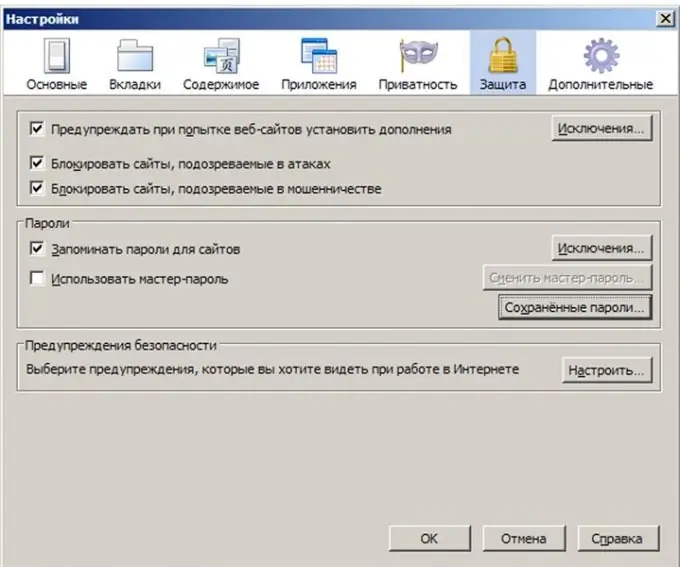
Instrucțiuni
Pasul 1
Dacă utilizați browserul Mozilla pentru a naviga pe Internet, urmați acești pași pentru a elimina parolele:
Accesați meniul „Instrumente” - „Setări” - fila „Protecție” - butonul „Vizualizați parolele salvate” - butonul „Ștergeți toate parolele”.
Pasul 2
În Internet Explorer, parolele sunt eliminate astfel:
Accesați meniul „Instrumente” - „Opțiuni Internet” - fila „Conținut” - Butonul „Completare automată” - Butonul „Ștergeți parolele”.
Pasul 3
În browserul Opera, parolele pot fi eliminate astfel:
În meniul „Instrumente” - „Opțiuni” - fila „Baghetă” - butonul „Parole” - butonul „Șterge”.
Pasul 4
În browserul Safari, pentru a elimina parolele salvate, trebuie să:
Apăsați pictograma roată din colțul din dreapta sus, accesați „Setări” - „Completare automată” - butonul „Editați” - butonul „Ștergeți tot”.






